في حالة فقدان Mac الخاص بك أو سرقته
إذا قمت بإعداد "العثور على الـ Mac" قبل فقدان Mac، يمكنك استخدام تطبيق "تحديد الموقع" للمساعدة في تحديد موقعه وحمايته. وإذا لم يُجدِ ذلك نفعًا، فإنه يظل بإمكانك اتخاذ خطوات للمساعدة في حماية معلوماتك.
في حال إعداد تطبيق "تحديد الموقع" لجهاز Mac المفقود
افتح تطبيق "تحديد الموقع".
في تطبيق "تحديد الموقع" على جهاز Apple آخر، اختر علامة التبويب "الأجهزة".
على الويب، قم بتسجيل الدخول إلى iCloud.com/find، ثم انقر على "كل الأجهزة".
حدد جهاز Mac الخاص بك لعرض موقعه على الخريطة. إذا لم يكن Mac الخاص بك مدرجًا، فتعرَّف على كيفية حماية حسابك حتى في تلك الحال.
إذا كان Mac بالقرب منك، فيمكنك جعله يصدر صوتًا لمساعدتك أنت أو أي شخص آخر بالقرب منه في العثور عليه.
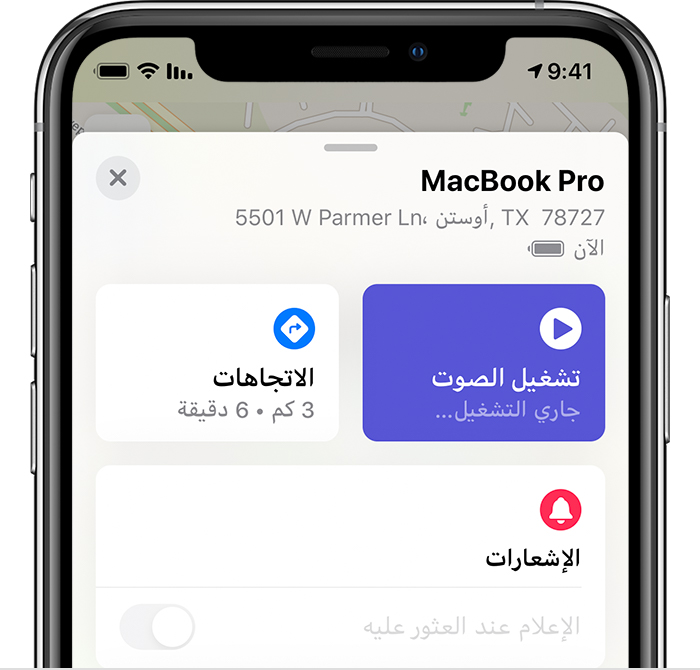
يمكنك قفل جهاز Mac الخاص بك عن بُعد باستخدام رمز دخول للمساعدة في منع الوصول غير المصرح به. اضغط على "تنشيط" ضمن "تمييز كمفقود" في تطبيق "تحديد الموقع"، أو حدد "قفل" iCloud.com. يمكنك عرض رسالة مخصصة تتضمن رقم هاتفك على شاشة قفل جهازك المفقود، ما سيفيد في حال عثور شخص ما على Mac الخاص بك.
يظل بإمكانك تتبع موقع جهازك أثناء قفله طالما أنه متصل بالإنترنت. أما إذا كان غير متصل بالإنترنت، فسيتم تفعيل الإجراءات في المرة التالية التي يكون فيها Mac متصلاً بالإنترنت.
أبلغ سلطات إنفاذ القانون المحلّية عن Mac الذي تم فقدانه أو سرقته. قد تطلب سلطات إنفاذ القانون الرقم التسلسلي لـ Mac. اعثر على الرقم التسلسلي لجهازك.
إذا كنت تعتقد أنه لا يمكنك استرداد Mac المفقود، يمكنك مسح بياناته عن بُعد. يؤدي هذا إلى حذف جميع بياناتك من Mac الخاص بك ومنع أي شخص آخر من الوصول إلى تلك المعلومات. وعندما تمسح بيانات Mac الخاص بك، يتم حذف جميع معلوماتك من الجهاز، ولن تتمكن من العثور عليه باستخدام "تحديد الموقع".
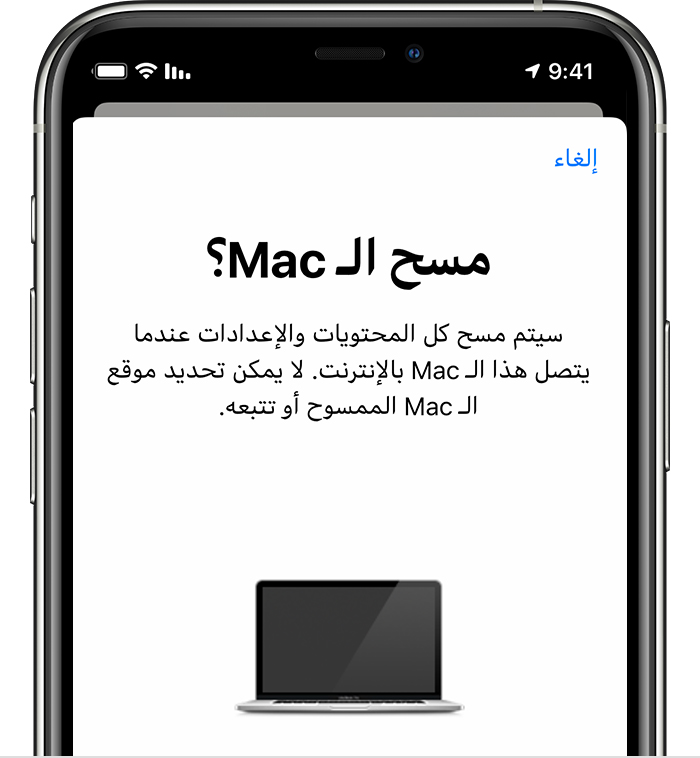
قم بإزالة جهاز Mac المفقود أو المسروق من قائمة الأجهزة الموثوقة.
تعرَّف على المزيد حول استخدام تطبيق "تحديد الموقع" لتحديد موقع الجهاز المفقود أو المسروق.
إذا تعذَّر العثور على Mac الخاص بك أو لم تقم بإعداد "تحديد الموقع"
يُعد تطبيق "العثور على الـ Mac" الخدمة الوحيدة التي تقدمها Apple التي من شأنها مساعدتك في تتبّع Mac المفقود أو تحديد موقعه. في حالة عدم إعداد تطبيق "العثور على الـ Mac" قبل فقدان Mac الخاص بك، أو تعذّر عليك تحديد موقعه، قد تساعدك الخطوات التالية في حماية بياناتك:
تغيير كلمة سر Apple ID لمنع أي شخص من الدخول إلى بياناتك في iCloud أو استخدام الخدمات الأخرى (مثل iMessage أو iTunes) من Mac.
غيّر كلمات سر الحسابات الأخرى التي تستخدمها مع Mac الخاص بك، بما في ذلك البريد الإلكتروني والخدمات المصرفية ومواقع التواصل الاجتماعي مثل Facebook أو Twitter.
أبلِّغ جهات تنفيذ القانون المحلّية عن Mac الذي تم فقدانه أو سرقته. وقد تطالبك هذه الجهات بالرقم التسلسلي للكمبيوتر الخاص بك. يمكنك العثور على هذه المعلومات على علبة الجهاز الأصلية أو إيصال الاستلام الذي استلمته عند شرائك Mac.
إذا تعذّر فتح قفل Mac
بعد تحديد موقع Mac الخاص بك، يمكنك فتح قفله عن طريق إدخال رمز الدخول الذي قمت بإنشائه عند قفله باستخدام "تحديد الموقع".
إذا كنت لا تتذكر رمز الدخول هذا، فلديك ثلاثة خيارات:
قم بتسجيل الدخول إلى iCloud.com/find، ثم حدد Mac من قائمة "الأجهزة". حدد "فتح القفل" واتبع الخطوات للتحقق من هويتك.
افتح قفل Mac من iPhone أو iPad أو iPod touch أو Apple Watch باستخدام رمز الدخول الخاص بجهازك.
اصطحب Mac إلى مقدم خدمة معتمد من Apple مع إثبات الشراء.
يمكنك البحث عن رمز الدخول لوقت محدود.
يتم تقديم المعلومات حول المنتجات التي لم تُصنّعها Apple أو مواقع الويب المستقلة التي لا تخضع للمراقبة أو الاختبار من جانب Apple بدون توصيات أو موافقة. ولا تتحمّل Apple أية مسؤولية فيما يتعلق باختيار مواقع الويب والمنتجات التابعة لجهات خارجية أو أدائها أو استخدامها. ولا تُقدّم Apple أية ضمانات فيما يتعلق بدقة أو موثوقية مواقع الويب التابعة لجهات خارجية. اتصل بالبائع للحصول على المزيد من المعلومات.

